创建名字为“表格”的工作表(内容如表10-3所示),然后按照要求在同一个Excel工作簿中创建名字为“排序”的工作表,用Excel的保存功能直接存盘。
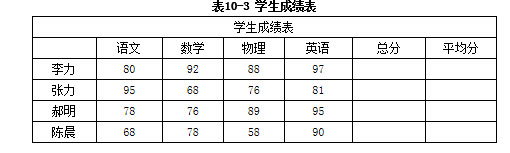
[要求]
1.全部单元格的行高设为20,列宽设为10,表格要有可视的外边框和内部边框(格式任意)。
2.表格中文字部分(标题、行名称、列名称)设为非红色底纹,数字部分中不及格的设红色底纹。
3.表格内容水平居中。
4.表中“总分”,“平均分”内容要用公式计算,保留两位小数。
5.在“排序”工作表中,按“英语”成绩进行递增排序。
参考答案:
[说明] 因为底纹和边框样式没有特定的限定,所以显示结果可能不同。参考答案:如图10-32所示。
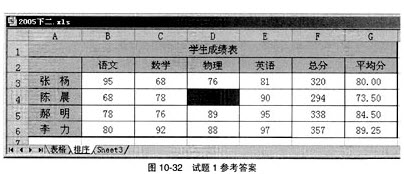
解析:
表格内容的复制和重命名,表格尺寸、表格边框、单元格格式设置,条件格式,公式的使用,表格内容排序。
操作的关键步骤如下。
(1) 创建表格:在Sheet1工作表中,按题目要求合并单元格、输入表格内容,重命名Sheet1为“表格”;复制表格内容到Sheet2中,重命名Sheet1工作表为“排序”。合并单元格的操作方法是,选择要合并在一起的单元格,单击“格式”菜单下的“单元格”命令,在弹出的对话框中选择“对齐”选项卡,选中“合并单元格”选项,单击“确定”按钮。
(2) 表格尺寸设置:选取表格,通过“格式”菜单下的“行”、“列”子菜单下的“行高”和“列宽”命令来设置表格的尺寸。
(3) 表格边框和格式设置:选取表格(或单元格),选取“格式”菜单下的“单元格”命令,在弹出的对话框中选择“边框”选项卡,设置表格边框;选择“图案”选项卡,设置底纹;选择“数字”选项卡,设置小数位数;选择“对齐”选项卡,设置对齐方式。
(4) 条件格式设置:不及格的数字设置红色底纹,需要使用条件格式:选择整个分数区域,单击“格式”菜单下的“条件格式”命令,在弹出的对话框中,设置条件的内容和具体的格式。
(5) 公式使用:利用工具栏的“自动求和”按钮下的“平均值”和“求和”命令,插入计算公式,可以通过拖曳填充柄将公式填充到相同算法的单元格中。
(6) 内容排序:选择表格,单击“数据”菜单下的“排序”命令,在弹出的对话框中设置好排序的字段和顺序,单击“确定”按钮即可。
